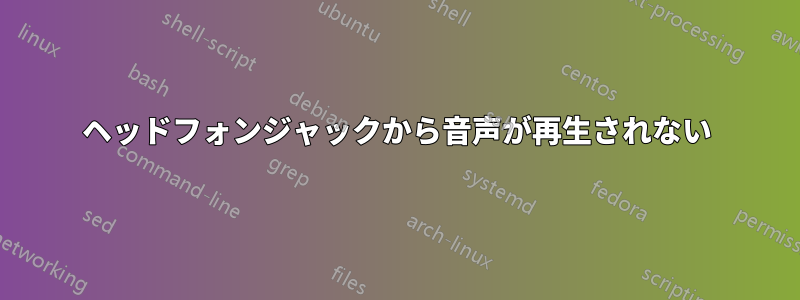
今日、ノートパソコン (HP ENVY m6) の外付けスピーカーのセットが、ノートパソコンを移動するために外付けスピーカーを外し、その後再び差し込んだところ、突然動作しなくなりました。
スピーカーは他のデバイスからのオーディオを再生します (したがって、スピーカーに欠陥はありません)。そして、ヘッドフォンなど、そのジャックに接続されている他のデバイスからのオーディオが聞こえなくなりました。
このノートパソコンでは Windows 8.1 と Ubuntu 14.04 のデュアル ブートが使用されていますが、どちらの OS でもジャックが機能しません。
ジャックに不具合がありますか? もしそうなら、外部オーディオを再び動作させるにはどうしたらいいですか?
答え1
Windows と Ubuntu の両方で問題が発生するという事実は、ハードウェアに問題があることを示唆しています。
ジャック内には、差し込まれているかどうかを検知する何らかのスイッチがあると思います。関連スレッドは次のとおりです。
サウンド カードは、ヘッドフォンが接続されているかどうかをどのように判断するのでしょうか?
スイッチが故障した可能性がありますが、時間が経つと自然に修復されます。
答え2
これは、外部スピーカーがデフォルトに設定されています。ヘッドフォンをデフォルトとして設定する必要があります。
ヘッドフォンをデフォルトとして設定するには、以下のタスクを実行します。
- Windows 8 のスタート画面で、キーボードの「Windows キー + X」キーを押して、コントロール パネルをクリックし、ハードウェアとサウンド オプションをクリックします。
- 「サウンド」をクリックすると、新しいウィンドウが開きます。
- 新しいウィンドウで「再生」タブをクリックし、ウィンドウ内で右クリックして「無効なデバイスの表示」をクリックします。
- ここで、ヘッドフォンがリストされているかどうかを確認し、それを右クリックして有効を選択します。
- そのヘッドフォンをハイライトし、「デフォルトとして設定」をクリックします。
または、これを試してください:
- ステップ1. タイルメニューに移動して「トラブルシューティング」と入力します
- ステップ2.トラブルシューティングをクリック
- ステップ3. ハードウェアとサウンドオプションのオーディオ再生のトラブルシューティングをクリックします。
- ステップ4.「次へ」をクリック
- ステップ5.ヘッドフォンを選択すると、Windowsが自動的に問題を検出します
- ステップ6.「適用、修正」ボタンをクリックします
最後に試すことができるのは、HP からのソリューションです。 http://h30434.www3.hp.com/t5/Notebook-PC-Sound-and-Audio/Audio-Not-Working-After-Windows-8-1-Update/td-p/3057191


